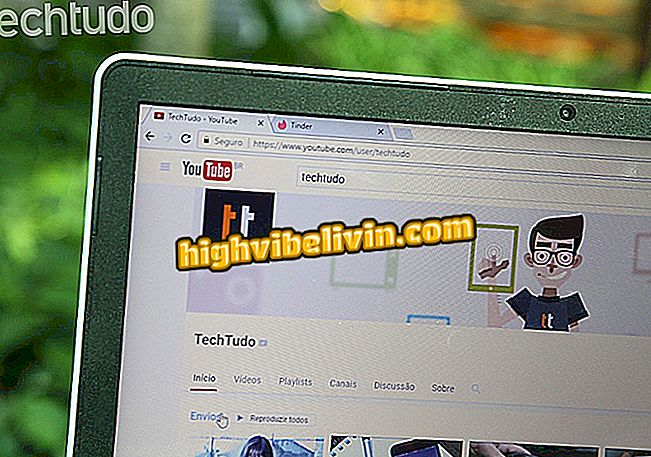Comment poster du texte coloré sur Facebook Stories and Direct
L'application Facebook a été mise à jour et vous permet désormais de poster du texte coloré dans Stories and Direct. Cette fonctionnalité, disponible pour les téléphones Android ou iPhone (iOS), est idéale pour les personnes qui souhaitent créer des publications qui attirent l'œil d'amis sur le réseau social.
Avec cette fonction, vous pouvez choisir des couleurs en gras et en gras comme arrière-plan du texte, rendant ainsi la publication compatible avec Histoires (que vos amis peuvent voir) et avec Direct (pour les messages privés). Découvrez ci-dessous le didacticiel pas à pas sur la création et la publication de contenu en arrière-plan coloré via l'application Facebook.

Autres astuces sur Facebook: découvrez comment télécharger des vidéos du réseau social depuis un téléphone Android
Facebook pour Android: découvrez toutes les manières d'utiliser les GIF via l'application
Histoires Facebook
Étape 1. Ouvrez Facebook et touchez l'icône "Votre histoire". Faites ensuite glisser l’écran vers la gauche pour sélectionner l’option "Texte". Sur Android, les options de publication se trouvent en bas de l'écran.

Manière d'accéder à l'option de publication de texte en couleur dans les histoires Facebook
Étape 2. Au bas de l’écran, choisissez la couleur d’arrière-plan de votre message. Puis appuyez sur "Qu'est-ce que vous pensez", tapez votre texte et cliquez sur "Terminer".

Possibilité de créer un article avec du texte coloré dans les histoires Facebook
Étape 3. À ce stade, cliquez sur l’icône de flèche située dans le coin inférieur droit de l’écran. Pour finaliser la procédure, sélectionnez "Votre récit" et appuyez sur la flèche située dans le coin inférieur droit.

Manière de poster un texte coloré sur Facebook Stories
Pas de Facebook Direct
Étape 1. Ouvrez Facebook et appuyez sur l'option "Direct". Puis sélectionnez "Télécharger photo / vidéo".

Manière de commencer un message direct dans l'application Facebook
Étape 2. Faites glisser l'écran vers la gauche pour sélectionner l'option "Texte". Ensuite, sélectionnez la couleur de fond que vous souhaitez utiliser et écrivez votre message. Les utilisateurs d'Android trouvent les options de publication au bas de l'écran. Pour continuer, tapez sur "Terminer".

Option pour créer du texte coloré dans Facebook Direct
Étape 3. À ce stade, cliquez sur l’icône de flèche située dans le coin inférieur droit de l’écran. Dans la fenêtre suivante, sélectionnez l’un de vos contacts et appuyez sur la flèche située dans le coin inférieur.

Option pour envoyer du texte coloré comme Direct Messeger sur Facebook
Prenez garde à attirer l'attention de vos amis sur les messages directs et les histoires en envoyant ou en postant un texte coloré via l'application Facebook.
Comment supprimer une conversation de statut sur Facebook? Voir dans le forum.